بهترین برنامه ریکاوری اندروید کدام است؟
اگر هم اکنون به چنین مشکلی برخورد کردهاید و به دنبال بهترین برنامه ریکاوری اندروید هستید، خیالتان راحت! چون در لیست زیر قویترین نرم افزار ریکاوری گوشی اندروید را معرفی خواهیم کرد تا شاید با استفاده از آنها مشکلتان برطرف شود.
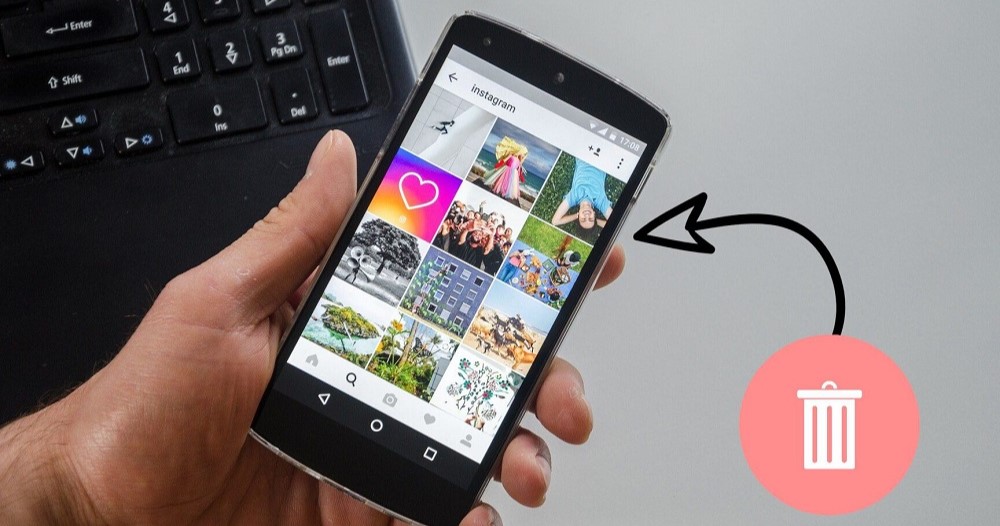
1. نرم افزار Fonelab (برای PC و Mac)
FoneLab جزو لیست قویترین نرم افزار ریکاوری عکس های پاک شده است و در نسخه ویندوز آن بازیابی تنها با چند کلیک ساده صورت میگیرد. FoneLab به شما این امکان را میدهد تا بدون دردسر همه چیز را از عکس های گم شده گرفته تا پیام های WhatsApp، وویس رکوردها و اسناد مشترک خود بازیابی کنید.تنها کاری که باید انجام دهید این است که دستگاه اندرویدی خود را به رایانه شخصی متصل، FoneLab را باز و فرآیند ریکاوری را آغاز کنید. از آنجا، وارد recovery wizard شوید که شما را از یک سری مراحل ساده عبور می دهد.نسخه رایگان FoneLab برای پیش نمایش داده های قابل ریکاوری است، اما نسخه پولی که تنها یک مجوز تک کاربره دارد، می تواند فایل های انتخابی را بازیابی کند.
2. نرم افزار Disk Drill (برای PC و Mac)
Disk Drill به عنوان یک نرم افزار ریکاوری، قادر به بازیابی اطلاعات از دست رفته از انواع دستگاه ها از جمله گوشی های هوشمند و تبلت های اندرویدی است. نسخه مک میتواند اطلاعات حذف شده را مستقیماً از حافظه داخلی یا کارت SD ریکاوری کند، در حالی که نسخه ویندوز به ریکاوری کارت SD محدود میشود. هر دو نسخه Disk Drill از بیش از 400 فرمت فایل پشتیبانی میکنند؛ فرمتهای مختلفی نظیر تصویری، ویدئویی، صوتی و اسناد که معمولاً در اغلب دستگاه های Android یافت میشوند. هنگام ریکاوری فایل های از دست رفته با Disk Drill، به دانش یا مهارت خاصی نیاز ندارید، زیرا کل فرآیند کاملاً بصری بوده و به گونهای طراحی شده است که کمترین زمان ممکن را میگیرد.
فایل های یافت شده را می توان قبل از انجام ریکاوری واقعی آنها پیش نمایش کرد و این ویژگی، ریکاوری مواردی را که واقعاً بهشان نیاز دارید، بسیار آسان میکند. همراه با Disk Drill چندین ابزار اضافی وجود دارد که باعث محافظت بهتر از داده های مهم و سازماندهی دستگاههای ذخیره سازی میشود. به عنوان مثال، جستجوگر فایل تکراری Disk Drill برای یافتن عکس های تکراری ذخیره شده در کارت SD اندروید شما و حذف آنها برای آزاد کردن فضای ذخیره سازی، عالی است.
3. نرم افزار iMobie PhoneRescue (برای PC وMac
iMobie PhoneRescue یک برنامه ریکاوری ظریف و همه کاره است که می تواند به شما کمک کند تا اطلاعات از دست رفته را نه تنها از دستگاه اندروید بلکه از هر دستگاه iOS مانند آیفون یا iPad ریکاوری کنید. به این ترتیب، این برنامه برای افرادی که هر دو سیستم عامل موبایل را دارند یک گزینه عالی خواهد بود. یکی از ویژگیهای مفیدی که توسط iMobie PhoneRescue پشتیبانی میشود، توانایی باز کردن قفل هر دستگاه اندرویدی، بدون انجام ریست فکتوری و بازگشت به تنظیمات کارخانه است. این ویژگی میتواند به شما کمک کند در صورت فراموش کردن رمز عبور یا شکستن حسگر اثر انگشت، اطلاعات خود را بازیابی کنید.
هنگامی که صحبت از قوی ترین برنامه ریکاوری اندروید به میان می آید، iMobie PhoneRescue از انتخابهای اول هر کاربری است، چون از انواع فایلهای رایج، از جمله فیلم ها، تصاویر، صدا، پیام ها، مخاطبین و اطلاعات تقویم پشتیبانی می کند. اگر دستگاه شما روت نشده باشد، این گزینه به شما داده می شود که فرآیند روت را مستقیماً از برنامه آغاز کنید.
4. نرم افزار MiniTool Mobile Recovery for Android (برای ویندوز)
MiniTool Mobile Recovery یکی از ابتداییترین برنامه های ریکاوری برای اندروید در این فهرست است. اما با وجود اینکه از آخرین به روزرسانیش مدتی زیادی میگذرد، همچنان عملکردی مفید دارد. بزرگترین نقطه قوت آن توانایی بازیابی تعداد محدودی از فایل ها به صورت رایگان است، کاری که بسیاری از نرم افزارهای ریکاوری اطلاعات اندروید نمیتوانند انجام دهند.شاید MiniTool Mobile Recovery بهترین نرم افزار ریکاوری گوشی اندروید نباشد و از آنجایی که آخرین بار در سال 2017 به روزرسانی شد، به خوبی Disk Drill و سایر نرم افزاری های ریکاوری اطلاعات، عمل نکند با این حال علیرقم ظاهر خیلی ساده و رابط کاربری قدیمیش، برای مبتدیان گزینه ای مناسب است.
اگر قصد خرید گوشی های شیائومی را دارید و به دنبال بهترین گوشی های شیائومی از نظر دوربین هستید، شما میتوانید وارد لینک شوید و خرید خود را ثبت کنید.
5. نرم افزار EaseUS MobiSaver for Android (برای PC و Mac)
EaseUS MobiSaver for Android یک ابزار نرم افزاری رایگان برای ریکاوری اطلاعات برای ویندوز و اندروید است که میتواند فایل ها، پیام ها، مخاطبین، عکس ها، موسیقی و ویدیوهای از دست رفته را از دستگاه های اندرویدی بازیابی کند. نسخه ویندوز این ابزار حول یک عملکرد 3 مرحلهای ساده برای ریکاوری اطلاعات میچرخد و از بازیابی حافظه داخلی و همچنین کارت SD پشتیبانی میکند. ابتدا باید دستگاه اندرویدی خود را به رایانه متصل کنید. سپس بعد از راه اندازی EaseUS MobiSaver for Android به آن دستور دهید تا اسکن دستگاه متصل را انجام دهد.
در نهایت فایل هایی را که نیاز به ریکاوری دارید، انتخاب و یک پوشه محلی برای بازیابی مشخص کنید. استفاده از نسخه اندروید این نرم افزار به همان اندازه آسان است و به شما امکان میدهد عکسها، ویدیوها، مخاطبین، پیام های WhatsApp و مکالمات حذف شده را با چند ضربه ساده بازیابی کنید. میتوانید اطلاعات را از حافظه داخلی دستگاه و کارت حافظه آن برگردانید. نتایج اسکن را میتوان با استفاده از فیلترهای ساده، محدود کرد و یافتن آنچه که دقیقاً به دنبالش هستید را سهولت بخشید. هر دو نسخه برای اندروید فقط با دستگاه های روت شده کار میکنند و برای ریکاوری نامحدود باید مجوز، خریداری کنید
چگونه از پاک شدن عکس ها جلو گیری کنیم؟
حالا که دیگه عملیات بازیابی روانجام دادید و عکس هاتون رو برگردوندید موارد پایین رو بخونید تا از پاک شدن دوباره عکس هاتون جلوگیری کنید تا مجبور نشید دوباره دنبال راه های بازیابی گوشی بگردید به قول معروف سری که درد نمیکنه رو چرا دستمال ببندی!
- همیشه از همه پرونده ها یا پوشه های مهم خودتون بکاپ بگیرید.
- وقتی باتری گوشی کمه از گوشیتون استفاده نکنید.
- وقتی روند انتقال فایل در حال انجام شدنه از صفحه رو نبندید یا پرونده ها را حذف نکنید.
- همیشه در کنار اپ های دیگه یه برنامه ضد ویروسی نصب کنید تا ویروس ها باعث پاک شدن برنامه هاتون نشن.
- قبل از حذف کردن هر عکسی دقت کنید دقیقا چی رو میخواید پاک کنید.
- پیام های هشدار و نوتیفیکیشن های گوشی رو جدی بگیرید.
- گوشیتون رو همیشه از فروشنده های معتبر ارائه محصولات دیجیتال بخرید همیشه مطمئن ترینه.
برای برگرداندن راحت تر عکس های پاک شده گوشی، بکاپ بگیرید
چه اپل دوست داشته باشید چه طرفدار گوشی اندروید باشید و اگه گوشی میان رده دارید یا حتی اگه گوشیتون رو در اختیار بچه ها قرار میدید هیچ راهکاری بهتر و مطمئن تر از بکاپ گیری تو فضای ابری اینترنتی نیست. این فضا به راحتی و اغلب رایگان در اختیار شما قرار می گیره که نه تنها عکس هاتون رو دارید بلکه با دیوایس های دیگه هم می تونید به عکس هاتون دسترسی داشته باشید. این فضا کاملا امن و شخصیه و کس دیگه ای نمی تونه بهش دسترسی داشته باشته باشه مگه اینکه ایمیل شما و رمزش رو داشته باشه. بنابراین خیالتون راحته راحت. این فضای ابری از طریق اپ ها و وب سایت های مختلفی عرضه میشن که در ادامه سعی می کنیم رایگان ها رو بهتون معرفی می کنیم.
استفاده از Google Photos
Google Photos فضایی در اختیارتون قرار میده که ب تا اخر 2021 به طور نا محدود عکس ها و اطلاعاتتون روتوش ذخیره کنید. البته بعد از این تاریخ احتمالا فضای مشخص شده ای رایگان میمونه و الباقی باقی رو باید در اعضاش حق اشتراک بپردازید. البته که عکس ها به طور مجزا فضای زیادی نمی خوان که مجبور بشید به خاطرش هزینه ای بپردازید. البته عکاس های حرفه ای نیاز دارن. اگه باز هم عکسی از Google Photos رو پاک کردید که می خواید بازیابی بشه برنامه Google photo s رو باز کنید و وارد حسابتون بشید. گوشه بالا سمت چپ گزینه سطل زباله رو انتخاب کنید. حالا تو صفحه جدیدی پیش نمایش عکس ها رو می تونید ببینید و هر کدوم رو که خواستید بازیابی کنید. این فضا شرایط ریکاوری گوشی و بازیابی عکس های حذف شده از گالری را به راحتی فراهم کرده.
استفاده از Google Drive
Google Drive میتونه یه دوست واقعی باشه که از همه عکس ها ویدیوهای شما در یه فضای رایگان محافظت میکنه پس ازش غافل نشید. نترسید از اینکه عکس هاتون تو فضای مجازی قرار بگیره چون درصد هک شدن یا منتشر شدن اطلاعات تو این فضا خیلی پایینه تا حدی که لازم نیست اصلا نگران همچین چیزی باشید. گوگل درایو تا 15 گیگ فضای رایگان دراختیارتون قرار میده. به نظر عالی نیست؟ ویژگی دیگه گوگل درایو اینکه شما حتی اگه عکس ها رو اونجا هم پاک کنید تا 60 روز تو سطل آشغال گوگل درایو بهش دسترسی مستقیم دارید. دیگه چی از این بهتر واقعا. شما هم می تونید برنامه Google Driveرو روی گوشیتون نصب کنید و هم می تونید از طریق صفحه جیمیل وارد بشید.
استفاده از Dropbox
دراپ باکس یکی دیگه از اون اپ ها خفنه که زندگی در دنیای اینترنت با دیوایس های مختلف از گوشی و لپ تاپ تا کامپیوتر ها رو راحت تر کرده. کافیه برنامه رو نصب کنید یا از طریق dropbox.com وارد سیستمش بشید. بعد از بازکردن یک حساب برای خودتون از تمام عکس هاتون بکاپ بگیرید و از فضای ابریش هم استفاده کنید. حالا اگه عکس هاتون رو از صفحه دراپ باکس هم پاک کردید بازیابی در این مرحله هم سخت نیست. مراحل پایین رو به ترتیب انجام بدید.
وارد وب سایت dropbox.com بشید.
نوار سمت چپ رو پیدا کنید و گزینه File رو انتخاب کنید.
حالا نام پرونده یا پوشه تصویری حذف شده ای که می خواید بازیابی بشه رو لمس کنید.
و تمام هر چی میخواستید به راحتی بر می گرده.
Microsoft OneDrive
اگه سیستم عامل گوشیتون نه آیفونه و نه اندروید و از ویندوز استفاده می کنید برای بازیابی اطلاعات شما هم OneDrive رو پیشنهاد می کنیم. OneDrive فضای ابریه که مایکرو سافت در اختیارتون قرار میده تا از عکس هاتون بکاپ بگیرید و سیو کنید.OneDrive پرونده های از دست رفته را حداکثر 30 روز نگه می داره البته اگه فضای سطل آشغال پر باشه ممکنه کمتر از سی روز عکس ها رو نگهداره و یواش یواش خودش پاک کنه. بنابراین مایکروسافتی های عزیز شما هم می تونید تصاویر از دست رفته خودتون رو از OneDrive بازیابی کنید. البته شما همچنان به گوگل درایو و دراپ باکس هم دسترسی دارید.
جمع بندی در خصوص بازیابی عکس های حذف شده
قبول دارید با اینکه حذف شدن اطلاعات ممکنه خیلی ناراحت کننده باشه ولی بازیابی عکس های حذف شده از گالری خیلی خوش حال کنندست؟ اینقدر لذت داره که انگار اون عکس رو دوباره گرفته باشی! تو این مقاله قصد داشتیم یادتون بدیم که گوشیتون هرچی که باشه می تونید اطلاعاتش رو برگردونید. همچنین برنامه های فضای ابری رایگان هم معرفی کردیم که بتونید راحت بکاپ بگیرید و از اونجا هم اگه پاک شد گفتیم که میشه چی کار کنید. در هر صورت همیشه مراقب اطلاعات مهم گوشیتون باشید.
سوالات متداول درباره ریکاوری عکس های پاک شده
آیا سطل بازیافت در اندروید وجود دارد؟
در حالی که برخی از نسخههای سفارشی اندروید و مرورگرهای فایل شخص ثالث و برنامههای گالری دارای سطل بازیافت هستند، دستگاههای اندرویدی که از نسخه موجودی سیستم عامل Android استفاده میکنند، سطل بازیافت ندارند. برای جلوگیری از از دست دادن عکسهای مهم، کاربران اندروید میتوانند پشتیبانگیری خودکار ابری را در Google Photos روشن کنند.
چگونه عکس های پاک شده را برگردانیم؟
اگر عکسهای مهم را حذف کردهاید و هیچ نسخه پشتیبانگیری ندارید که بتوانید آنها را بازیابی کنید، تنها گزینه باقیمانده شما برنامههای نرمافزاری بازیابی اطلاعات مانند Disk Drill هستند:
- Disk Drill را روی Mac یا Windows PC خود نصب کنید. به خاطر داشته باشید که نسخههای Windows Disk Drill نمیتوانند مستقیماً عکسها را از حافظه داخلی Android بازیابی کنند – فقط از کارتهای SD.
- اگر قبلاً دستگاه اندرویدی خود را قبل از اتصال به رایانه خود انجام نداده اید، روت کنید.
- Disk Drill را اجرا کنید، به Android Devices بروید و دستگاه Android خود را انتخاب کنید. مطمئن شوید که به Disk Drill همه مجوزهای لازم برای اسکن دستگاه خود را داده اید.
- دستگاه Android خود را اسکن کنید و سپس نتایج اسکن را تجزیه و تحلیل کنید تا زمانی که عکس های حذف شده خود را برای همیشه پیدا کنید.
- عکس های خود را در یک مکان امن بازیابی کنید
عکس های پاک شده در اندروید کجا ذخیره می شوند؟
عکس های حذف شده در اندروید در هیچ پوشه خاصی ذخیره نمی شوند. برای اینکه بفهمید کجا رفتند:
- موتور جستجوی مورد علاقه خود را باز کنید.
- نام و مدل گوشی هوشمند + سطل بازیافت یا سطل زباله را تایپ کنید.
- نتایج را مرور کنید و سعی کنید اطلاعات مرتبط را پیدا کنید
به نقل از: فروشگاه اینترنتی سازگار